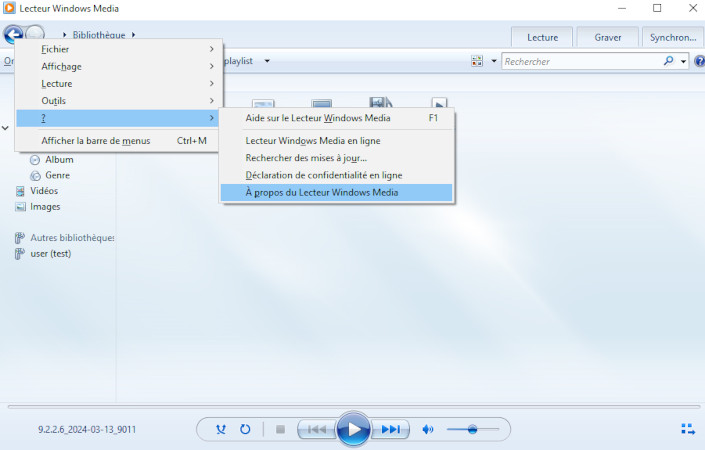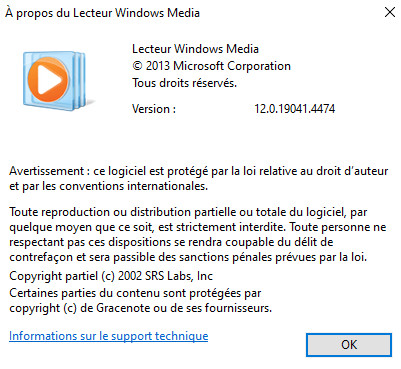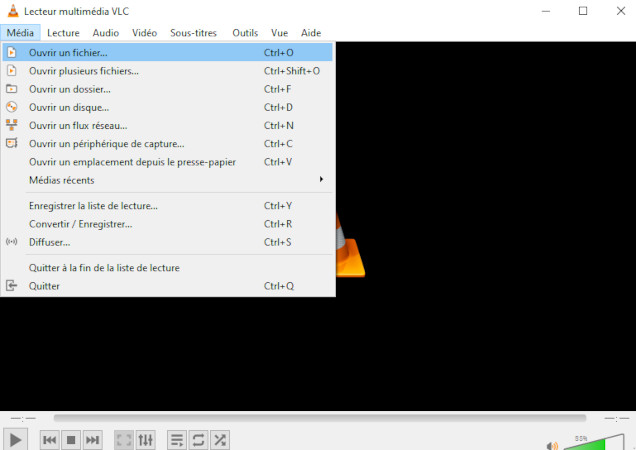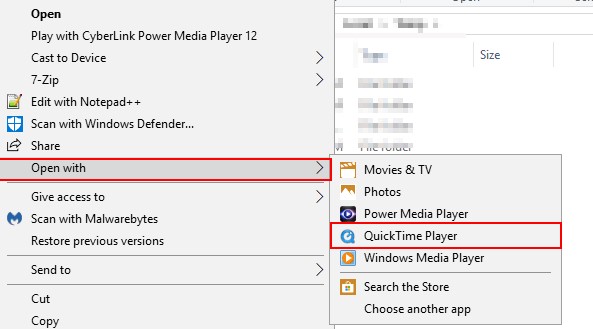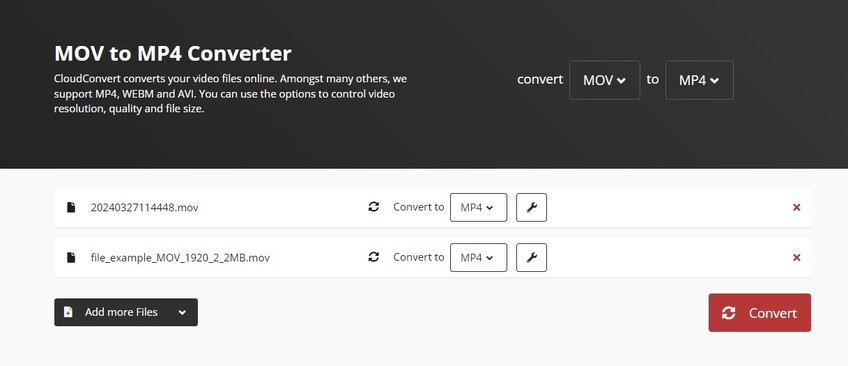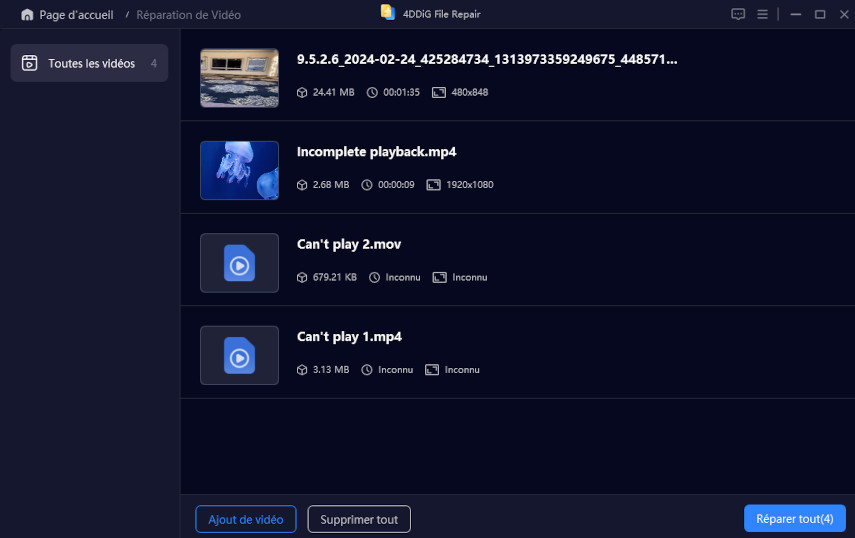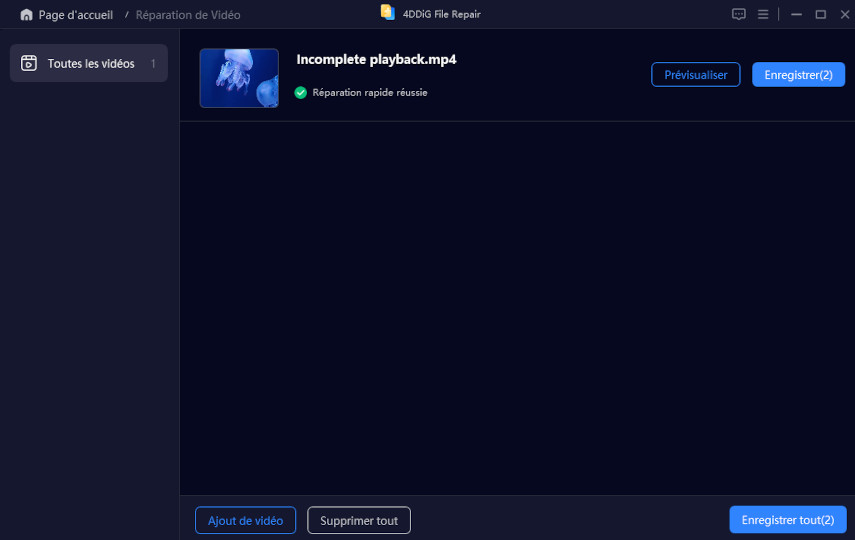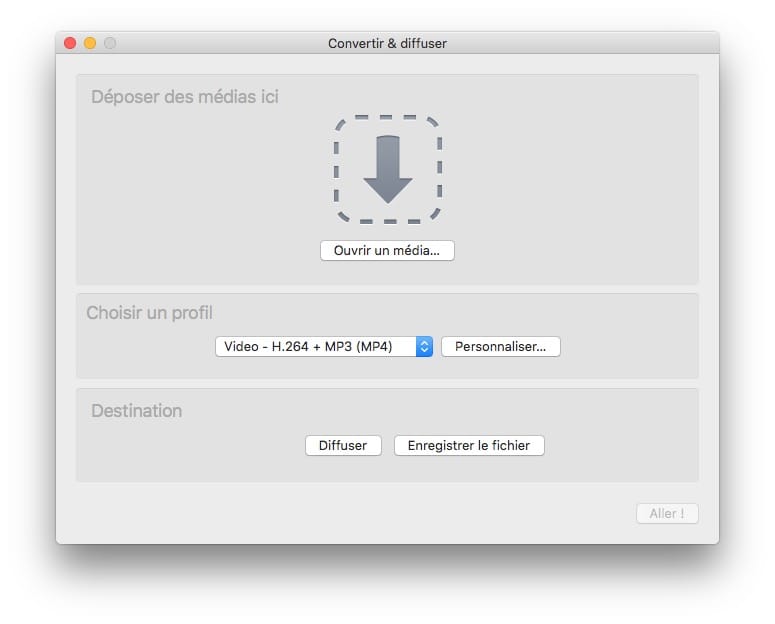Qu'est-ce qu'un fichier MOV et comment lire un fichier MOV sous Windows 10/11?
Apprener comment lire les fichiers MOV sur Windows 10/11 en suivant des étapes simples et en utilisant le bon logiciel. Découvrez ici tout ce que vous devez savoir.
Question : Comment lire un fichier MOV sous Windows 10?
"J'ai récemment téléchargé une vidéo .mov, mais elle ne fonctionne pas du tout dans Windows Media Player. Comment puis-je résoudre ce problème?"
Sur le forum de Microsoft, on trouve souvent des plaintes similaires à celle qui précède. MOV est un format vidéo développé à l'origine par Apple et est le format vidéo par défaut des appareils iOS tels que l'iPhone, l'iPad et le Macbook. Si l'ouverture et la visualisation d'une vidéo MOV sur un Macbook peuvent sembler assez simples et faciles, le faire sur un ordinateur portable Windows peut s'avérer difficile car ce format n'est pas compatible avec les systèmes Windows. Si vous vous demandez comment lire des fichiers MOV sur un système Windows 10/11, vous pouvez obtenir de l'aide en lisant ce guide. Nous allons couvrir toutes les méthodes disponibles pour vous aider à regarder des vidéos MOV en un rien de temps.

Partie 1. Qu'est-ce qu'un fichier MOV?
Comprenons d'abord ce qu'est un format MOV avant d'aborder les méthodes de lecture d'un fichier MOV sous Windows. MOV est un format de conteneur multimédia développé par Apple, principalement utilisé avec le programme QuickTime program. Les fichiers MOV peuvent stocker différents types de contenus multimédias, notamment des fichiers audio, vidéo et texte, dans des pistes séparées au sein d'un même fichier.
Les fichiers MOV peuvent être lus à l'aide de lecteurs multimédias prenant en charge les formats tels que QuickTime Player sur les ordinateurs Mac et divers lecteurs tiers sur Windows et d'autres plates-formes.
Partie 2. Comment lire les fichiers MOV sous Windows 10/11?
Le format .mov étant incompatible avec les systèmes Windows 10/11, vous pouvez vous demander comment lire un film QuickTime sous Windows. Voici quelques solutions pour remédier à cette situation.
Méthode 1. Lire les fichiers MOV avec le lecteur Windows Media Player mis à jour
Seul le lecteur Windows Media Player mis à jour (version 12) prend en charge le format .mov. Si votre lecteur Windows Media est obsolète, vous devrez obtenir la dernière version du lecteur Windows Media et télécharger le pack logiciel K-Lite Codec.
Suivre les étapes ci-dessous pour apprendre à ouvrir un fichier MOV sur Windows avec Windows Media Player 12.
- Ouvrir Windows Media Player.
-
Appuyer sur les touches 'Alt' et 'H' et sélectionner 'À propos de Windows Media Player' dans le menu déroulant.

-
Si le chiffre 12 figure au début du numéro de l'appareil affiché ici, votre lecteur Windows Media est mis à jour. Si ce n'est pas le cas, vous pouvez mettre à jour le lecteur Windows Media en cliquant sur 'Vérifier la mise à jour.'

- Pour garantir une lecture fluide des vidéos MOV, télécharger le pack de codecs K-Lite sur votre système.
-
Ensuite, faites un clic droit sur la vidéo MOV que vous souhaitez lire et cliquer sur Ouvrir avec, puis sur Windows Media Player.

Méthode 2. Lire les fichiers MOV sur Windows avec VLC Media Player
Si vous n'êtes pas en mesure d'obtenir la version 12 de Windows Media Player ou si vous ne souhaitez pas passer par le processus de mise à jour, vous pouvez télécharger VLC Media Player sur votre système Windows. VLC prend en charge un large éventail de formats vidéo, notamment MOV, MKV, MP4, H.264, WMV, HEVC, AVI, et DVD, et bien plus encore. Voici comment ouvrir facilement des fichiers MOV sous Windows 10/11 à l'aide de VLC Media Player
- Télécharger le lecteur VLC Media Player et le lancer.
- Cliquer sur le fichier MOV et maintener-le enfoncé, puis faites-le glisser vers le lecteur VLC Media Player avant de le déposer.
-
Vous pouvez également aller dans 'Media', cliquer sur 'Ouvrir fichier', et sélectionner le fichier MOV que vous souhaitez ouvrir ici.

La lecture du fichier MOV dans VLC devrait démarrer automatiquement.
Méthode 3. Lire des fichiers MOV sous Windows avec le lecteur QuickTime
QuickTime étant le lecteur multimédia par défaut pour lire un fichier au format MOV, vous pouvez obtenir la version Windows du lecteur QuickTime pour ouvrir les fichiers MOV sur votre PC Windows.
Voici des instructions détaillées sur la façon de lire un fichier MOV sur Windows 10 à l'aide du lecteur QuickTime.
- Télécharger le lecteur QuickTime pour Windows depuis la page de téléchargement officielle,
- Faites un clic droit sur le fichier MOV que vous souhaitez ouvrir et sélectionner 'Ouvrir avec.'
-
Cliquer sur 'QuickTime Player' dans la liste.

Votre fichier MOV sera immédiatement lu par le lecteur QuickTime pour Windows.
Méthode 4. Convertir le MOV vers des formats vidéo pris en charge par Windows
Si les méthodes ci-dessus ne semblent pas fonctionner, vous pouvez essayer de convertir le fichier MOV dans un format supporté par Windows Media Player comme MP4, MKV, WMV, ou autres. Vous pouvez le faire à l'aide d'un convertisseur de fichiers en ligne comme CloudConvert.
Voici comment lire des fichiers MOV sur Windows 10/11 en convertissant le format de fichier à l'aide de CloudConvert.
- Aller sur https://cloudconvert.com.
- Cliquer sur 'Sélectionner fichier' et télécharger vos fichiers MOV.
-
Choisir 'MP4' comme format de sortie et cliquer sur 'Convertir.'

Une fois le fichier MOV converti, vous pouvez le télécharger et l'ouvrir avec n'importe quel lecteur multimédia sur votre PC ou ordinateur portable Windows.
Partie 3. Comment réparer les fichiers MOV qui ne sont pas lus sous Windows?
Si vous êtes confronté au problème des fichiers MOV qui ne sont pas lus même après avoir suivi les étapes indiquées dans les méthodes ci-dessus, il est probable que les fichiers MOV soient endommagés et ne puissent pas être décodés par le lecteur multimédia. Pour résoudre ce problème, vous pouvez utiliser un outil comme 4DDiG Video Repair. Avec un tel outil, vous pouvez facilement réparer n'importe quelle vidéo qui est corrompue, inaccessible, qui a un écran noir ou qui est hachée. De plus, vous pouvez améliorer la qualité de la vidéo si elle est floue ou manque de détails.
Principales caractéristiques de 4DDiG Video Repair
- Récupération des détails de la vidéo ou de l'image
- Réparation des vidéos corrompues, non lisibles ou pixellisées
- Restauration et colorisation des vidéos
- Résolution des problèmes empêchant la lecture des vidéos
- Réparation des vidéos sans son
- Large prise en charge des formats vidéo, notamment MOV, MP4, AVI, MKV, M4V, et plus encore
Marche à suivre pour réparer les fichiers MOV qui ne sont pas lus sous Windows à l'aide de 4DDiG Video Repair
-
Télécharger et exécuter le programme 4DDiG Video Repair sur votre ordinateur. Choisissez "Réparation de vidéo" dans le menu Réparation de fichiers corrompus pour commencer.
TÉLÉCHARGERTéléchargement sécurisé
TÉLÉCHARGERTéléchargement sécurisé

-
Ajouter vos vidéos MOV illisibles à 4DDiG Video Repair en cliquant sur 'Ajouter des vidéos.' Cliquer ensuite sur 'Réparer tout' et attendre que l'outil analyse et répare les problèmes trouvés.

-
Une fois le processus de réparation terminé, examiner chaque fichier réparé pour vous assurer qu'il est lu correctement. Vous pouvez ensuite exporter le fichier en cliquant sur 'Exporter.'

C'est tout ! Vos fichiers MOV devraient maintenant être réparés et lisibles sous Windows.
Comment lire les fichiers MOV sur Windows 10/11: FAQ
Q1: Windows 10 peut-il lire les fichiers MOV?
Oui, vous pouvez lire les fichiers MOV sur Windows 10 ou les versions ultérieures en utilisant les lecteurs multimédias par défaut comme Windows Media Player 12 ou Movies & TV app. Vous pouvez également utiliser des lecteurs multimédias tiers comme VLC pour ouvrir et regarder des vidéos MOV.
Q2: Pourquoi les fichiers MOV ne fonctionnent-ils pas sous Windows 10/11?
Les fichiers MOV peuvent ne pas fonctionner en raison de codecs manquants, de logiciels obsolètes ou de corruption. De plus, des problèmes de compatibilité avec certains lecteurs multimédias peuvent également empêcher les fichiers MOV de fonctionner sur votre système Windows 10/11.
Q3: Comment puis-je lire des fichiers MOV sous Windows?
Si le lecteur Windows Media Player de votre PC est la version 12, vous pouvez lire les fichiers MOV. Si ce n'est pas le cas, vous pouvez les convertir dans un format pris en charge par le lecteur Windows Media. Vous pouvez même télécharger un lecteur comme VLC et lire le fichier MOV avec.
En résumé
En conclusion, cet article a fourni des informations précieuses sur le format de fichier MOV et sur la manière de lire les fichiers MOV sous Windows 10/11. Si vous rencontrez des difficultés à lire des fichiers MOV sur votre système Windows, que ce soit en raison de problèmes de compatibilité ou de corruption du fichier, des outils tels que 4DDiG Video Repair peuvent s'avérer très utiles pour réparer les fichiers. En suivant les étapes décrites dans ce guide, vous pouvez gérer et lire efficacement les fichiers MOV sur votre PC Windows.
Téléchargement
sécurisé
Téléchargement
sécurisé
Articles Liés
- Accueil >>
- Réparer les vidéos >>
- Qu'est-ce qu'un fichier MOV et comment lire un fichier MOV sous Windows 10/11?